Adobe Animate Review 2022: Καλό για αρχάριους ή επαγγελματίες;
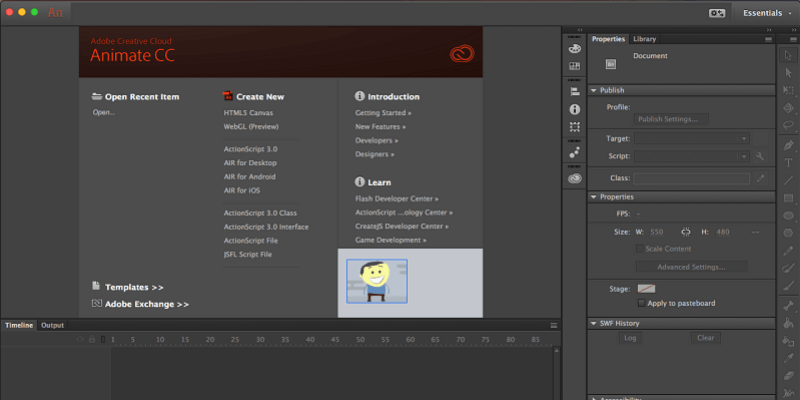
Adobe Animate
ΠΑΡΑΓΓΕΛΙΑΣ
Τα προϊόντα της Adobe θεωρούνται συνήθως το χρυσό πρότυπο των προγραμμάτων που χρησιμοποιούνται σε δημιουργικές εφαρμογές και για καλό λόγο. Έχουν σταθερά καλή υποστήριξη και εξαιρετικά ευέλικτο, ενώ η Adobe παραμένει ηγέτης στον κλάδο στην ανάπτυξη νέων εργαλείων καλλιτεχνών για υπολογιστές.
Adobe Animate (επίσης γνωστό ως Animate και πρώην Flash Professional) ανταποκρίνεται στη φήμη της μάρκας. Έχει πολλά εργαλεία για κινούμενα σχέδια που είναι δύσκολο να ξέρεις από πού να ξεκινήσεις, καθώς και κάθε τύπο αρχείου, εξαγωγή, εργαλείο τροποποίησης ή πρόσθετο που θα μπορούσες να ονειρευτείς.
Το Animate περιλαμβάνει μια διεπαφή γεμάτη με χαρακτηριστικά που θα μπορούσε να πάρει μια δεκαετία για να κυριαρχήσει. Μπορείτε να χρησιμοποιήσετε το πρόγραμμα για να δημιουργήσετε παιχνίδια Flash, κινούμενα σχέδια ταινιών, κινητική τυπογραφία, κινούμενα σχέδια, κινούμενα GIF και βασικά οποιαδήποτε ακολουθία κινούμενων εικόνων που θα μπορούσατε να ονειρευτείτε. Αυτό σημαίνει ότι είναι ιδανικό για δημιουργικούς επαγγελματίες, φοιτητές σε μια τάξη που σχετίζεται με τη βιομηχανία, αφοσιωμένους χομπίστες ή όσους χρησιμοποιούν ήδη σε μεγάλο βαθμό το Adobe Suite. Αυτές οι ομάδες θα έχουν τη μεγαλύτερη επιτυχία προσαρμογής στη διεπαφή, καθώς και την ευκολότερη εκμάθηση των στοιχείων ελέγχου.
Ωστόσο, οι νέοι χρήστες θα χρειαστεί να αφιερώσουν δεκάδες ώρες σε μαθήματα, μαθήματα και άλλες μαθησιακές δραστηριότητες. Εάν δεν έχετε χρόνο για αυτό, το Animate μάλλον δεν είναι για εσάς. δεν θα μπορέσετε να αξιοποιήσετε πλήρως τις δυνατότητες του προγράμματος. Διαβάστε την καλύτερη κριτική λογισμικού κινουμένων σχεδίων για περισσότερα.
Τι μου αρέσει: Η καθαρή διεπαφή ταιριάζει με άλλα εργαλεία της Adobe. Πληθώρα σεμιναρίων «ξεκινώντας». Πολλοί διαφορετικοί τύποι καμβά. Κάθε επιλογή εξαγωγής μπορεί να φανταστεί κανείς. Υποστηρίζει διανυσματικές και bitmap εικόνες όλων των τύπων.
Αυτό που δεν μου αρέσει: Εξαιρετικά απότομη καμπύλη εκμάθησης για νέους χρήστες.
Τι μπορείτε να κάνετε με το Adobe Animate;
Είναι ένα πρόγραμμα από το Creative Cloud της Adobe. Προσφέρει τη δυνατότητα δημιουργίας πολλών ποικιλιών κινούμενων λειτουργιών, παιχνιδιών ή άλλων πολυμέσων Flash. Το πρόγραμμα ονομαζόταν Adobe Flash Professional για περισσότερα από δέκα χρόνια. αυτό το όνομα αποσύρθηκε το 2022.
Τα κύρια χαρακτηριστικά του Animate είναι τα εξής:
- Ενσωμάτωση με τη βιβλιοθήκη περιουσιακών στοιχείων του Adobe cloud
- Εύκολη χρήση πολλαπλών πλατφορμών με άλλα προϊόντα της Adobe
- Δημιουργεί ταινίες κινουμένων σχεδίων, κινούμενα σχέδια ή κλιπ
- Δημιουργεί παιχνίδια Flash ή διαδραστικά βοηθητικά προγράμματα Flash
Είναι το Adobe Animate δωρεάν;
Όχι, δεν είναι δωρεάν. Μπορείτε να δοκιμάσετε το πρόγραμμα για 14 ημέρες χωρίς χρέωση και χωρίς πιστωτική κάρτα, αλλά θα χρειαστείτε άδεια μετά από αυτό. Μπορείτε να αγοράσετε το πρόγραμμα ως μέρος του Adobe Creative Cloud για 20.99 $ το μήνα.
Οι εκπτώσεις για φοιτητές και καθηγητές είναι περίπου 60%, και η Adobe προσφέρει επίσης πολλά πακέτα τιμολόγησης για επιχειρήσεις ή επιχειρήσεις. Εάν είστε επί του παρόντος πανεπιστήμιο ή ακόμα και μαθητής γυμνασίου, ενδέχεται να έχετε δωρεάν πρόσβαση σε αυτό το λογισμικό μέσω του εργαστηρίου υπολογιστών του σχολείου σας. Πολλά εκπαιδευτικά ιδρύματα κάνουν ευρεία χρήση της σουίτας Adobe ή προσφέρουν εκπτώσεις και άδειες σε τρέχοντες φοιτητές. Ελέγξτε με τον ιστότοπο του σχολείου σας ή το φοιτητικό κέντρο.
Πώς να χρησιμοποιήσετε το Adobe Animate;
Το Animate είναι ένα εξαιρετικά περίπλοκο πρόγραμμα. Ο τρόπος με τον οποίο το χρησιμοποιείτε εξαρτάται εξ ολοκλήρου από τους στόχους του έργου σας. Για αυτήν την κριτική του Adobe Animate, πέρασα ένα σύντομο σεμινάριο κινουμένων σχεδίων, αλλά η Adobe προσφέρει επίσης δεκάδες δωρεάν πόροι αν έχεις άλλο στόχο στο μυαλό σου.
Η Adobe έχει δημοσιεύσει περισσότερες από 500 σελίδες με αναλυτικό υλικό, οπότε θα σας δώσω μόνο μερικές λεπτομέρειες εδώ για να ξεκινήσετε. Όταν ανοίγετε για πρώτη φορά το Animate μετά τη λήψη, θα μεταφερθείτε στην αρχική οθόνη όπου μπορείτε να επιλέξετε έναν νέο τύπο αρχείου, να ανοίξετε ένα προϋπάρχον έργο ή να προβάλετε σεμινάρια και πόρους εκμάθησης.
Όπως μπορείτε να δείτε, η οθόνη εκκίνησης αντικαθιστά την περιοχή καμβά μέχρι να επιλέξετε ποιο έργο θα ανοίξετε. Η υπόλοιπη διεπαφή παραμένει η ίδια ανεξάρτητα από το αρχείο που θα επιλέξετε. Η διεπαφή είναι επίσης αναδιατάξιμη, ώστε να μπορείτε να σύρετε και να αποθέσετε πίνακες όπως απαιτείται.
Υπάρχουν πολλές διαθέσιμες επιλογές τύπου αρχείου. Μπορείτε να δημιουργήσετε το έργο σας με οποιοδήποτε από αυτά, αλλά οι διαφορές βρίσκονται στη γλώσσα κώδικα που χρησιμοποιείται για την εκτέλεση. Εάν σκοπεύετε να προσθέσετε διαδραστικές λειτουργίες ή γνωρίζετε ότι χρειάζεστε μια συγκεκριμένη γλώσσα για να ενσωματώσετε το τελικό προϊόν σας με έναν ιστότοπο, τότε θα πρέπει να επιλέξετε τον τύπο έργου που ταιριάζει με τον στόχο και την τεχνογνωσία σας. Εάν κάνετε απλά κινούμενα σχέδια, αυτό είναι λιγότερο πρόβλημα. Εάν δεν έχετε ιδέα από πού να ξεκινήσετε ή πειραματίζεστε, θα συνιστούσα να ξεκινήσετε με τον καμβά HTML5.
Πού θα βρείτε καλά παραδείγματα Adobe Animate;
Η Adobe ενθαρρύνει όσους δημοσιεύουν τις κινούμενες δημιουργίες τους στο διαδίκτυο να χρησιμοποιούν #MadeWithAnimate.
Πίνακας περιεχομένων
Γιατί να με εμπιστευτείτε για αυτήν την κριτική
Γεια, με λένε Nicole Pav και πειραματίζομαι με την τεχνολογία από τότε που έβαλα τα χέρια μου στον υπολογιστή. Έχω χρησιμοποιήσει κάθε διαθέσιμο πόρο που έχω για να εντοπίσω δωρεάν λογισμικό υψηλής ποιότητας και πραγματικές πληροφορίες σχετικά με το αν άξιζαν τα προγράμματα επί πληρωμή.
Όπως κάθε άλλος καταναλωτής, δεν έχω απεριόριστα χρήματα και θέλω να μάθω τι υπάρχει στο κουτί πριν πληρώσω για να το ανοίξω. Γι’ αυτό είμαι εδώ γράφοντας ειλικρινείς κριτικές για το λογισμικό που έχω δοκιμάσει πραγματικά. Οι αγοραστές αξίζουν περισσότερα από φανταχτερές ιστοσελίδες για να μάθουν εάν ένα πρόγραμμα εξυπηρετεί πραγματικά τα συμφέροντά τους.
Είχα ήδη ένα Adobe ID, επομένως δεν μου εστάλη καμία επιβεβαίωση για τη λήψη ή τον λογαριασμό μου. Επιπλέον, ακολούθησα ένα από τα μαθήματα «Ξεκινώντας» από την Adobe και δημιούργησα αυτό το σύντομο κλιπ κινουμένων σχεδίων. Ένα κλιπ τριών δευτερολέπτων δεν φαίνεται πολύ, αλλά χρειάστηκε περίπου μία ώρα για να γίνει! Ως εντελώς νέος χρήστης του Animate, χρησιμοποίησα το σεμινάριο για να μάθω μερικές από τις βασικές λειτουργίες του προγράμματος.
Τέλος, επικοινώνησα με την υποστήριξή τους για να ζητήσω βοήθεια με μία από τις λειτουργίες του προγράμματος. Μπορείτε να διαβάσετε περισσότερα σχετικά με την εμπειρία μου με την υποστήριξη στην ενότητα ‘Λόγοι πίσω από τις αξιολογήσεις μου’ παρακάτω.
Λεπτομερής ανασκόπηση του Adobe Animate
Θα ήταν αδύνατο να καλύψουμε κάθε χαρακτηριστικό του Animate σε αυτήν την κριτική. Αν σε ενδιαφέρει κάτι τέτοιο, δοκίμασε αυτή η τεκμηρίωση 482 σελίδων Η Adobe δημοσιεύτηκε με μια ενότητα για κάθε κουμπί, εργαλείο και στοιχείο με δυνατότητα κλικ στο πρόγραμμα. Για αυτό το άρθρο, θα εστιάσω σε μερικές γενικές κατηγορίες που είναι αντιπροσωπευτικές του πολύ μεγαλύτερου εύρους του Animate.
Λάβετε υπόψη ότι οπτικά, οι εκδόσεις του Animate για υπολογιστή και Mac είναι ελαφρώς διαφορετικές. Δοκίμασα σε φορητό υπολογιστή Mac, επομένως η οθόνη σας μπορεί να μην εμφανίζεται ίδια με τη δική μου.
Ενεργητικό
Τα περιουσιακά στοιχεία αποτελούν βασικό συστατικό ενός έργου. Για το Animate, τα στοιχεία μπορούν να έχουν τη μορφή διανυσματικών εικόνων, αρχείων bitmap, ήχου και ήχων και πολλά άλλα. Η καρτέλα Βιβλιοθήκη, κοντά στην καρτέλα Ιδιότητες, αποθηκεύει όλα τα στοιχεία ενός έργου.
Το Animate έχει σχεδιαστεί για να λειτουργεί άψογα με τα άλλα προγράμματα Creative Cloud. Προσφέρει ενοποίηση με το Adobe cloud, επιτρέποντάς σας να μεταφέρετε και να αποθέσετε εύκολα στοιχεία από τον αποθηκευτικό χώρο σας στον καμβά.
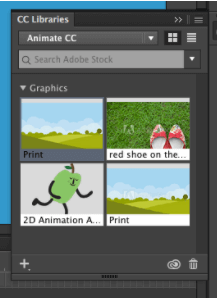
Έχετε επίσης ενσωματωμένη πρόσβαση στα γραφικά της Adobe Stock, τα οποία μπορείτε να αγοράσετε ή να χρησιμοποιήσετε σε μορφή υδατογραφημένου ανάλογα με τους στόχους σας. Εάν έχετε φτιάξει τα δικά σας γραφικά νωρίτερα, μπορείτε να τα εισαγάγετε από το Photoshop ή το Illustrator.
Για περισσότερα σχετικά με τη διαχείριση της βιβλιοθήκης του έργου σας, μπορείτε να διαβάσετε την τεκμηρίωση της Adobe εδώ. Εάν προτιμάτε μια μορφή βίντεο, εδώ είναι μια υπέροχη εισαγωγή στη διαχείριση περιουσιακών στοιχείων.
Frames και The Timeline
Τα κινούμενα σχέδια οποιουδήποτε είδους απαιτούν ένα χρονοδιάγραμμα καρέ για να εκτελεστούν. Το χρονοδιάγραμμα της Adobe είναι πολύ ευέλικτο και περιέχει ακόμη και κρυφά εργαλεία.
Όταν κοιτάτε την κύρια γραμμή χρόνου, βλέπετε την κύρια σκηνή. Μπορείτε να βάλετε εδώ όσα αντικείμενα και επίπεδα θέλετε, να δημιουργήσετε μονοπάτια για να ταξιδέψουν στο χρόνο ή πολλές άλλες συγκεκριμένες κινήσεις.
Κάθε φορά που προσθέτετε ένα αντικείμενο σε ένα επίπεδο, δημιουργείται αυτόματα ένα βασικό καρέ στο πρώτο πλαίσιο για αυτό το επίπεδο. Μπορείτε επίσης να προσθέσετε τα δικά σας βασικά καρέ επιλέγοντας τον αριθμό πλαισίου και στη συνέχεια εισάγοντας από τη γραμμή μενού.
Υπάρχουν επίσης δευτερεύοντα χρονοδιαγράμματα για τα σύμβολα. Εάν δημιουργήσετε ένα σύμβολο και προσθέσετε ένα tween σε αυτό, μπορείτε να αποκτήσετε πρόσβαση σε αυτό το αντίστοιχο χρονοδιάγραμμα. Για να επεξεργαστείτε τα κινούμενα σχέδια αυτών των συμβόλων, κάντε διπλό κλικ πάνω τους από την κύρια σκηνή. Ο υπόλοιπος καμβάς θα γίνει ελαφρώς γκριζαρισμένος εκτός από τα επιλεγμένα σύμβολα. Σε αυτήν την προβολή, δεν βλέπετε επίπεδα από την κύρια σκηνή.
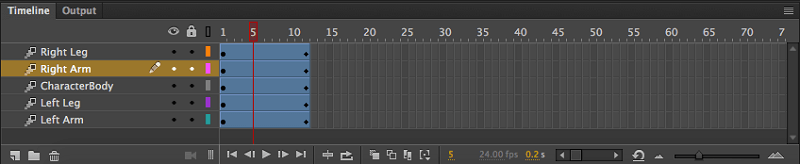
Τέλος, μπορείτε να αποκτήσετε πρόσβαση σε ειδικά εφέ ευκολίας επεκτείνοντας το παράθυρο της γραμμής χρόνου και στη συνέχεια κάνοντας διπλό κλικ σε ένα επίπεδο. Αυτό θα δημιουργήσει ένα μεγάλο γράφημα που σας επιτρέπει να επεξεργάζεστε την κίνηση με βάση τις προεπιλογές ευκολίας ή αυτές που έχετε δημιουργήσει.
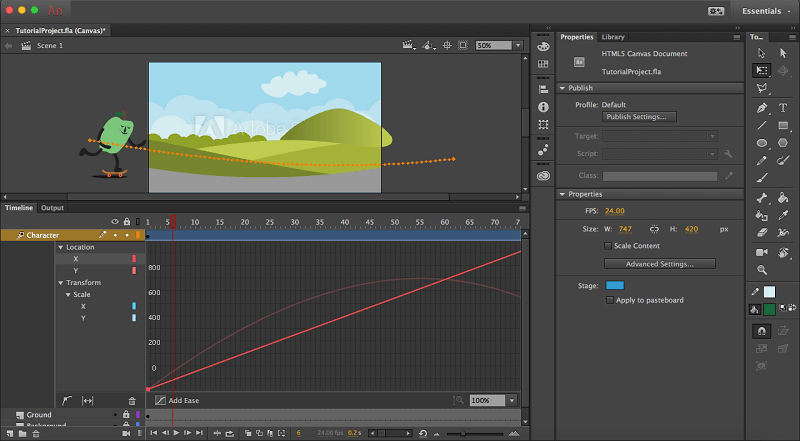
Θα ήταν αδύνατο να καλύψετε πλήρως τη χρήση της γραμμής χρόνου, έτσι μπορείτε δείτε αυτό το σεμινάριο από την Adobe για μια πιο εμπεριστατωμένη εισαγωγή σε αυτά τα χαρακτηριστικά.
Βασικά Εργαλεία
Ο πίνακας εργαλείων στο Animate μοιάζει πολύ με αυτόν του Photoshop, του Illustrator και άλλων εφαρμογών της Adobe. Η κύρια γραμμή εργαλείων περιέχει περισσότερα από 20 εργαλεία χειρισμού και σχεδίασης που χρησιμοποιούνται συνήθως.
Πολλά από αυτά τα σεμινάρια υποστηρίζουν διανυσματικά γραφικά καθώς και bitmap, εξαλείφοντας την ανάγκη διαρκούς μεταφοράς αρχείων μεταξύ του διανυσματικού επεξεργαστή και του Animate. Διαθέτουν ακόμη και διανυσματικά πινέλα ζωγραφικής.
Το εργαλείο οστών είναι ειδικό για κινούμενα σχέδια. Σας επιτρέπει να δημιουργείτε πλατφόρμες χαρακτήρων που διευκολύνουν την επεξεργασία των άκρων και της θέσης του σώματος καθώς μετακινείστε από καρέ σε καρέ.
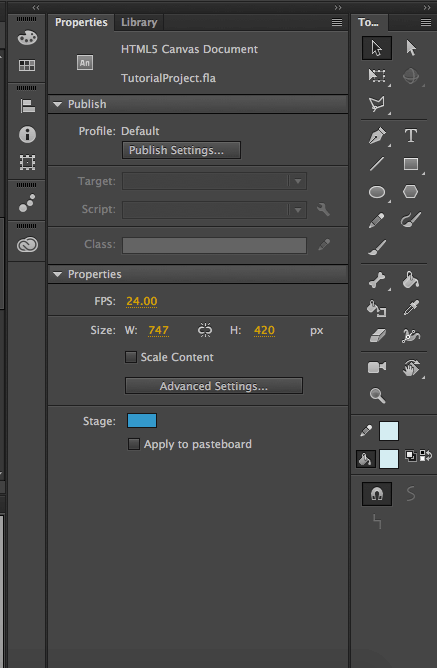
Ο πίνακας Ιδιότητες σάς επιτρέπει να τροποποιήσετε ορισμένες πτυχές ενός επιλεγμένου αντικειμένου στον καμβά χωρίς να χρησιμοποιήσετε μετασχηματισμούς ή τεχνικές ζωγραφικής. Είναι εξαιρετικό για γρήγορες και απλές αλλαγές. Οι επιλογές για επεξεργασία αλλάζουν ανάλογα με το είδος του αντικειμένου που έχετε επιλέξει.
Για περισσότερα σχετικά με τις ιδιότητες των αντικειμένων, τον χειρισμό της σκηνής και μια εισαγωγή σε ορισμένα από τα εργαλεία, ρίξτε μια ματιά αυτό το σεμινάριο παραγωγής Adobe.
scripting
Το σενάριο είναι ένας πολύ καλός τρόπος για να προσθέσετε διαδραστικότητα στο παιχνίδι Flash σας. Είναι αυτό που δίνει ζωή στο παιχνίδι και ένα εξαιρετικό χαρακτηριστικό του Animate που το διαφοροποιεί από πολλούς ανταγωνιστές.
Δυστυχώς, είναι επίσης ένα εξαιρετικά περίπλοκο θέμα προς κάλυψη. Εάν δεν είστε προγραμματιστής, η Adobe προσφέρει μια λειτουργία ‘αποσπάσματα κώδικα’ για διαδραστικότητα, την οποία μπορείτε Διαβάστε περισσότερα για αυτό εδώ. Ο στόχος των αποσπασμάτων είναι να επιτρέψουν σε όσους δεν έχουν γνώσεις κωδικοποίησης να κάνουν χρήση ορισμένων κοινών λειτουργιών. Μπορείτε να αποκτήσετε πρόσβαση σε αποσπάσματα πηγαίνοντας ΠΑΡΑΘΥΡΟ > ΑΠΟΚΟΜΜΑΤΑ ΚΩΔΙΚΟΥ.
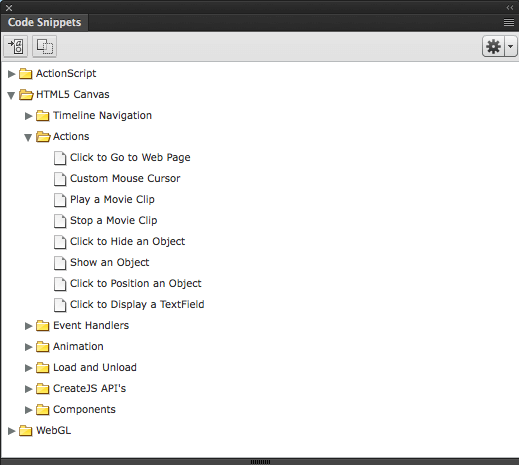
Εάν είστε προγραμματιστής, οι παρακάτω πληροφορίες μπορεί να είναι πιο σχετικές. Τα σενάρια της Adobe γράφονται κυρίως ως JSFL, το οποίο είναι ένα JavaScript API ειδικά για χρήση flash. Μπορείτε να δημιουργήσετε ένα νέο αρχείο JSFL αλλά να ανοίξετε το Animate και να μεταβείτε στο FILE > NEW > JSFL Script File. Εάν προτιμάτε να γράφετε σε ActionScript, μπορείτε να δημιουργήσετε ένα έγγραφο για αυτήν τη γλώσσα.
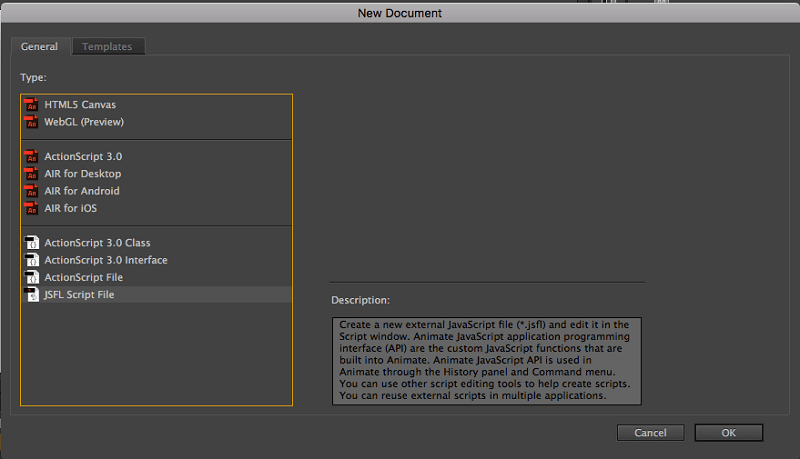
Αυτό θα ανοίξει ένα περιβάλλον κωδικοποίησης. Για εισαγωγικές πληροφορίες σχετικά με την εργασία σε αυτό το περιβάλλον και στο JSFL, εδώ είναι ένας πόρος της Adobe σχετικά με το θέμα. Εάν χρειάζεστε πληροφορίες για τη συγγραφή σεναρίων, εδώ είναι μια άλλη εξαιρετική σελίδα τεκμηρίωσης από την Adobe.
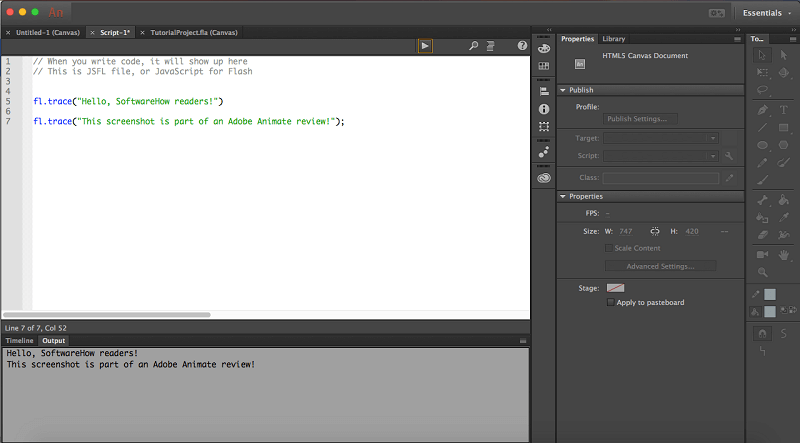
Τα σενάρια είναι ένα εξαιρετικό χαρακτηριστικό τόσο για άπληστους κωδικοποιητές όσο και για εκείνους που δεν είναι κώδικας. Για να τα χρησιμοποιήσετε αποτελεσματικά, θα χρειαστείτε αρκετή εξάσκηση, όπως συμβαίνει με κάθε περίπλοκη λειτουργία της Adobe.
Εξαγωγή/Κοινή χρήση
Το Animate προσφέρει πολλούς διαφορετικούς τρόπους για να μεταφέρετε ένα έργο από το πρόγραμμα σε ένα αρχείο που μπορεί να χρησιμοποιηθεί. Ο κύριος τύπος αρχείου Animate είναι το .fla, το οποίο θα αποθηκεύουν τα έργα σας, ανεξάρτητα από τον τύπο καμβά που χρησιμοποιείτε. Ωστόσο, εάν θέλετε να προβάλετε το αρχείο εκτός του Animate, θα πρέπει είτε να το δημοσιεύσετε είτε να το εξαγάγετε.
Η δημοσίευση και η εξαγωγή είναι οι δύο μορφές κοινής χρήσης αρχείων του Animate. Η δημοσίευση ενός αρχείου προσφέρει μοναδικούς τύπους αρχείων με ρυθμίσεις προσαρμοσμένες στον τύπο του καμβά που δημοσιεύετε. Για παράδειγμα, ένας καμβάς HTML5 έχει διαφορετική διαμόρφωση δημοσίευσης από το AIR Desktop. Το Publish σάς δίνει πρόσβαση σε εξειδικευμένες καταλήξεις αρχείων όπως .OAM (για αποστολή σε άλλα προϊόντα της Adobe) ή .SVG (για διανυσματικά γραφικά). Μόλις επιλέξετε «Δημοσίευση», θα έχετε αμέσως αυτά τα αρχεία στον υπολογιστή σας.
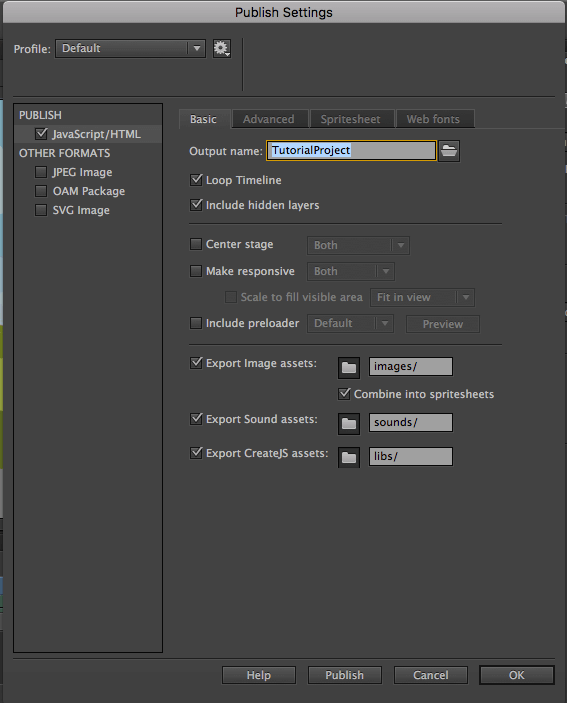
Το ‘Export’ προσφέρει πιο γνωστούς τύπους αρχείων όπως .MOV και .GIF. Αυτό είναι πιο χρήσιμο εάν προσπαθείτε να δημιουργήσετε ένα αρχείο ενός τελικού έργου, καθώς τα αρχεία που δημιουργούνται μέσω ‘εξαγωγής’ δεν μπορούν να ανοίξουν ξανά στο Animate και να επεξεργαστούν.
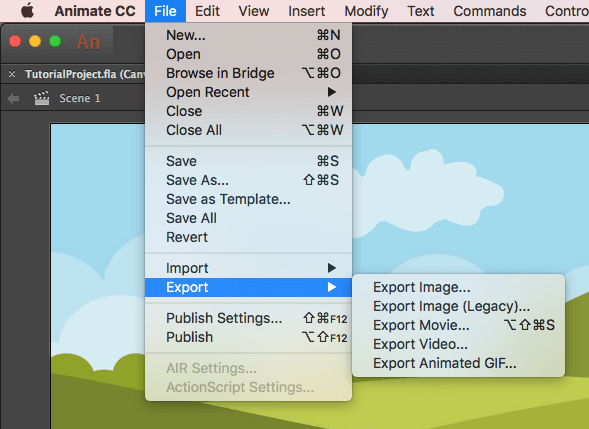
Επιπλέον, ορισμένα από αυτά τα αρχεία θα απαιτούν τη χρήση του Adobe Media Encoder για τη σωστή εξαγωγή. Αυτό το πρόγραμμα θα γίνει αυτόματα λήψη με το Animate, οπότε μην ανησυχείτε ότι δεν το έχετε. Επιπλέον, θα ανοίξει αυτόματα όταν χρειαστεί.
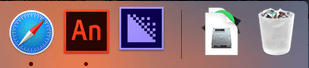
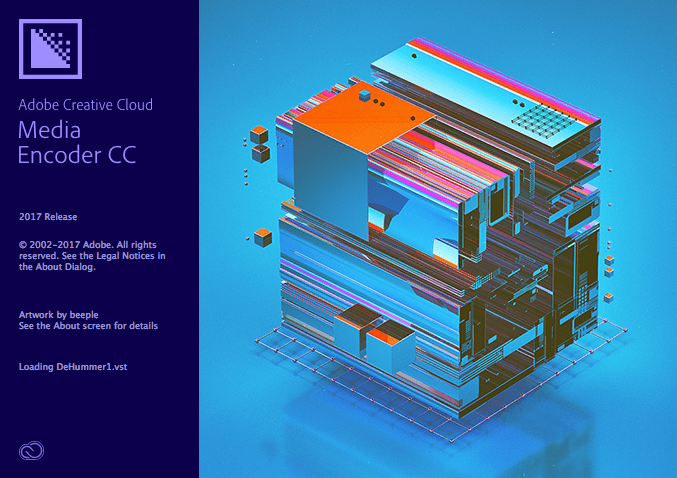
Όταν προσπάθησα να εξαγάγω ένα απλό βίντεο σε μορφή .mp4, με υποδέχτηκε αυτή η οθόνη πολυπλοκότητας εξαγωγής που προκαλεί πανικό:

Ευτυχώς, δεν χρειάζεται να κάνετε πολλά. Στον επάνω δεξιό πίνακα, κάντε δεξί κλικ στο αρχείο σας (μπλε κείμενο) και προσαρμόστε τυχόν ρυθμίσεις. Στη συνέχεια, επιλέξτε το πράσινο κουμπί «play» και θα εξαχθεί στον υπολογιστή σας!
Όταν τελείωσα το παιχνίδι με τις διάφορες επιλογές εξαγωγής και δημοσίευσης, η επιφάνεια εργασίας μου είχε μισή ντουζίνα διαφορετικά αρχεία για το ίδιο έργο. Αυτό είναι υπέροχο εάν εργάζεστε σε cross-platform ή έχετε συγκεκριμένες ανάγκες. Σίγουρα θα καλυφθούν!
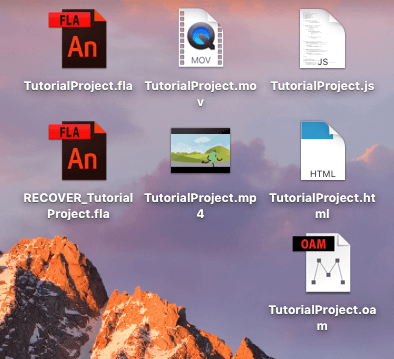
Λόγοι πίσω από τις αξιολογήσεις της κριτικής μου
Αποτελεσματικότητα: 5/5
Υπάρχει λόγος που τα προϊόντα της Adobe θεωρούνται σημείο αναφοράς για όλες τις άλλες δημιουργικές εφαρμογές. Με το Animate, θα έχετε το πιο περίπλοκο και αποτελεσματικό εργαλείο στην αγορά για σχεδιασμό κινουμένων σχεδίων και flash παιχνιδιών. Το πρόγραμμα έχει τόσα πολλά εργαλεία, δεν θα έχετε κανένα πρόβλημα να ολοκληρώσετε τη δουλειά – και αν χρειάζεστε κάτι επιπλέον, προσφέρει ενσωμάτωση προσθηκών και σεναρίων.
Τιμή: 4 / 5
Το Animate είναι αδιαμφισβήτητα ισχυρό και θεωρείται ευρέως ως ένα από τα πιο σταθερά και αποτελεσματικά εργαλεία animation στην αγορά. Υπό αυτές τις συνθήκες, η πληρωμή 20 $ το μήνα φαίνεται αρκετά δίκαιη. Θα λάβετε ένα πρόγραμμα βιομηχανικών προτύπων με πολλά κουδούνια και σφυρίχτρες. Εάν πληρώνετε ήδη για το πλήρες Adobe Suite, τότε η χρήση του Animate δεν θα επιφέρει επιπλέον κόστος και μπορείτε απλώς να το προσθέσετε στο οπλοστάσιό σας. Ωστόσο, η τιμή μπορεί να αυξηθεί γρήγορα εάν έχετε περιορισμένο προϋπολογισμό, ειδικά καθώς η Adobe προσφέρει μόνο ένα μοντέλο πληρωμής βάσει συνδρομής.
Ευχρηστία: 3.5 / 5
Οποιοδήποτε προϊόν από τη σειρά Adobe απαιτεί αφοσίωση με τη μορφή ωρών εκμάθησης. Μόλις αποκτήσετε τις δεξιότητες, η χρήση του Animate είναι παιχνιδάκι και τα πολύπλοκα έργα χρησιμοποιούν πολλές από τις προηγμένες λειτουργίες του με σχετική ευκολία. Το πρόγραμμα έχει εξαιρετική διεπαφή, καθαρό σχεδιασμό και καλά οργανωμένη διάταξη. Το πραγματικό πρόβλημα εδώ είναι η απότομη καμπύλη μάθησης. Εάν θέλετε να επωφεληθείτε πραγματικά από το λογισμικό, θα χρειαστεί να αφιερώσετε μερικές σοβαρές ώρες σε σεμινάρια και να μάθετε πώς να χρησιμοποιείτε τις πολλές δυνατότητες του.
Υποστήριξη: 4.5/5
Το Stars Adobe προσφέρει τόσες πολλές επιλογές υποστήριξης που είναι σχεδόν αδύνατο να μην απαντηθεί η ερώτησή σας. Προσφέρουν τα πάντα, από φόρουμ κοινότητας έως τεκμηρίωση χαρακτηριστικών έως συχνές ερωτήσεις, καθώς και υποστήριξη συνομιλίας και τηλεφώνου. Μου ήρθε μια ερώτηση σχετικά με την εξαγωγή σε GIF και βρήκα την απάντησή μου στο φόρουμ.
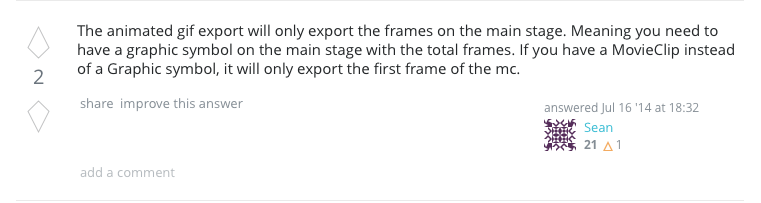
Ωστόσο, άρχισα επίσης μια ζωντανή συνομιλία με έναν εκπρόσωπο για να δω πώς θα αντιδρούσαν σε μια ερώτηση πώς να κάνετε.
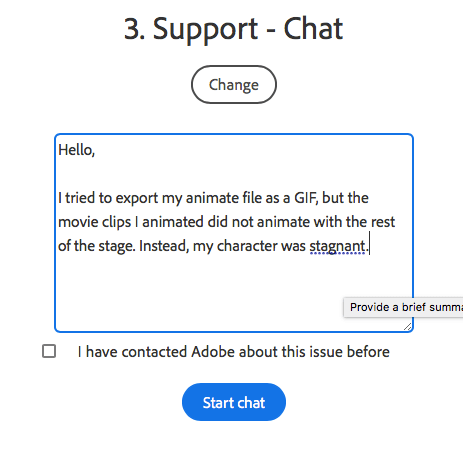
Ο εκπρόσωπος που μου ανατέθηκε μού έκανε μερικές ερωτήσεις σχετικά με τις ρυθμίσεις μου και στη συνέχεια μου πρότεινε αρκετές ανεπιτυχείς προτάσεις. Στη συνέχεια προσφέρθηκε να κάνει κοινή χρήση οθόνης για να προσπαθήσει να καταλάβει το πρόβλημα. Σχεδόν 30 λεπτά αργότερα, είχε μπερδευτεί τελείως και ζήτησα να κλείσω τη συνομιλία με ένα μήνυμα ηλεκτρονικού ταχυδρομείου αργότερα. Το επόμενο πρωί, είχα την ίδια λύση που είχα βρει νωρίτερα στο διαδίκτυο στα εισερχόμενά μου:

Το ηθικό δίδαγμα της ιστορίας: Η άμεση υποστήριξη με ένα πραγματικό πρόσωπο θα πρέπει πιθανώς να είναι η τελευταία σας προτεραιότητα όταν ψάχνετε για μια απάντηση. Πιθανότατα θα λάβετε μια απάντηση πολύ πιο γρήγορα από τα φόρουμ ή άλλους πόρους.
Adobe Animate Alternatives
Είναι το Animate εκτός του εύρους τιμών σας ή είναι πολύ περίπλοκο για εσάς; Ευτυχώς, το πεδίο κινούμενων σχεδίων είναι γεμάτο από έργα ανοιχτού κώδικα και πληρωμένους ανταγωνιστές που διεκδικούν την προσοχή σας.
Toon Boom Harmony (Mac & Windows)
Θεωρείται ως μία από τις πιο ολοκληρωμένες εναλλακτικές λύσεις του Adobe Animate, Toon Boom Harmony ξεκινά από 15 $ το μήνα και είναι σε θέση να δημιουργεί κινούμενα σχέδια και παιχνίδια. Χρησιμοποιείται μεταξύ άλλων από το Cartoon Network, το NBC και τη Lucasfilm.
Synfig Studio (Mac, Windows και Linux)
Αν θέλετε να πάτε δωρεάν και ανοιχτού κώδικα, Studio Synfig υποστηρίζει bone rigs, layers και μερικά άλλα βασικά κινούμενα σχέδια. Ωστόσο, λίγοι θα το θεωρούσαν ότι ανήκει στην ίδια ποιοτική κατηγορία με το Animate.
Blender (Mac, Windows και Linux)
Έχετε ένα μάτι για το 3D; Μίξερ είναι ένα λογισμικό ανοιχτού κώδικα με δυνατότητες κινούμενης εικόνας υψηλής ποιότητας. Μπορείτε να δημιουργήσετε τρισδιάστατες εξέδρες, να σμιλέψετε χαρακτήρες και να δημιουργήσετε φόντο όλα σε ένα πρόγραμμα. Υποστηρίζονται επίσης παιχνίδια.
Unity (Mac & Windows)
Προσανατολισμένος περισσότερο σε παιχνίδια κινουμένων σχεδίων, αλλά ικανός να χειρίζεται και ταινίες, ενότητα τρέχει σε 2D και 3D. Είναι δωρεάν για χρήση, αλλά 35 $ το μήνα εάν θέλετε προσωπικά εμπορικά δικαιώματα. Οι επιχειρήσεις που πραγματοποιούν πάνω από ένα ορισμένο ποσό ετήσιων εσόδων υπόκεινται σε διαφορετικό σχέδιο τιμών.
Συμπέρασμα
Είτε είστε επαγγελματίας του κλάδου είτε είστε χομπίστας, το Adobe Animate CC προσφέρει μια σειρά εργαλείων που θα σας μεταφέρουν από το σημείο Α στο σημείο Β. Το πρόγραμμα είναι κατάλληλο για κάθε είδους χρήστες και γενικά θεωρείται το σημείο αναφοράς για άλλες πλατφόρμες κινούμενων εικόνων συγκρίνονται. Αν και μπορεί να σας πάρει λίγο χρόνο για να μάθετε τις λεπτομέρειες του Animate, θα αξίζει τον χρόνο σας και θα σας δώσει πρόσβαση στο πιο ισχυρό εργαλείο της αγοράς.
Από κινούμενα σχέδια έως πολύπλοκα παιχνίδια, το Animate είναι ένα πρόγραμμα κορυφαίας βαθμίδας. Με άφθονη υποστήριξη και μια μεγάλη κοινότητα, θα έχετε απαντήσεις σε κάθε ερώτηση καθώς ξεκινάτε ή διευρύνετε τις γνώσεις σας.
Λοιπόν, θεωρείτε χρήσιμη αυτή την κριτική του Adobe Animate; Αφήστε ένα σχόλιο παρακάτω.
πρόσφατα άρθρα